Excel 2010 bietet eine einfache Möglichkeit zum AusfüllenFelder mit Datumsformatwerten. Im Gegensatz zu anderen Tabellenkalkulationsprogrammen enthält es eine Liste von Funktionen, mit denen Datumswerte im Datenblatt bearbeitet werden können. So können Sie beispielsweise Datumswerte hinzufügen und subtrahieren und das Ergebnis im definierten Datumsformat anzeigen. Wenn Sie mit mehreren Feldern arbeiten, die Datumswerte enthalten, und einige grundlegende arithmetische Funktionen anwenden möchten, kann es schwierig werden, alle Datumswerte zu verwalten. In diesem Beitrag konzentrieren wir uns darauf, wie Sie Datumsformatwerte einfügen und einige grundlegende arithmetische Operationen ausführen.
Starten Sie zunächst die Excel 2010-Kalkulationstabelle, auf die Sie einfache arithmetische Datumsoperationen anwenden möchten. Zum Beispiel haben wir eine Tabelle eingefügt, die Felder enthält. Beginn, Fälligkeit und Unterschied.

Füllen Sie die Datumsfelder umgehend ausWenn Sie Werte als Brüche eingeben, werden diese automatisch in Datumswerte umgewandelt. Wenn Sie beispielsweise 4-Juni eingeben müssen, geben Sie die Monatszahl gefolgt von einem Schrägstrich (/) und einem Tageswert (4) ein.
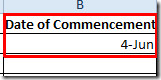
Navigieren Sie zur Registerkarte Start und wählen Sie in der Gruppe Nummer das gewünschte Datumsformular aus, um es in ein langes oder kurzes Datumsformular umzuwandeln.
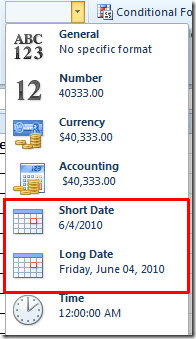
Füllen Sie nun beide Feldwerte in der gewünschten Datumsform aus.
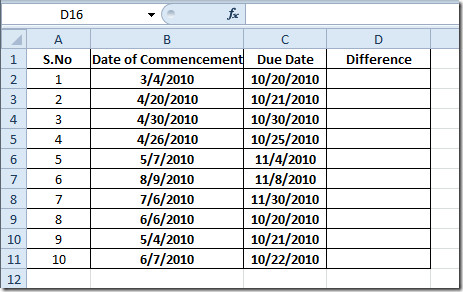
Um den Unterschied herauszufinden, verwenden wir einen einfachen Subtraktionsoperator.
= C2-B2
In Funktionsargumenten ist B2 die Position der Zelle in Anfangsdatum Feld und C2 bezieht sich auf die Geburtstermin Feldwert. Wie Sie in der Abbildung unten sehen können, liefert es das gewünschte Ergebnis im einfachen Ganzzahlformat.
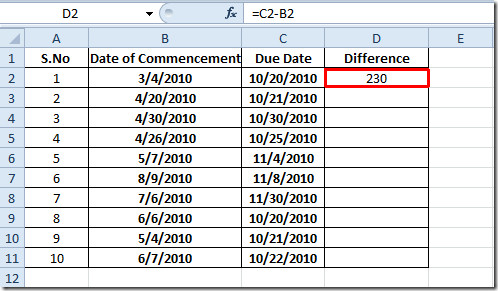
Ziehen Sie das Pluszeichen (Kreuz) am Ende der Zelle zum Ende der Spalte, um es darauf anzuwenden.
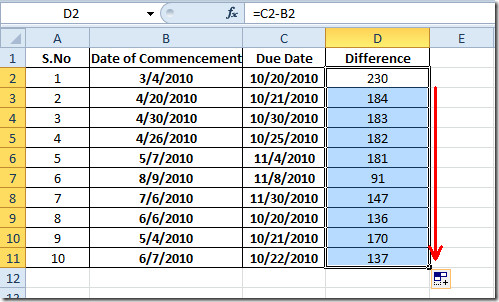
Um das Fälligkeitsdatum zu ermitteln, geben Sie die Anzahl der Tage in das Feld Anfangsdatum ein. Wir werden den Summenoperator verwenden:
= B2 + C2
In der obigen Formel ist B2 der Ort der Zelle, an dem sich der Wert für das Datum des Beginns befindet, und C2 ist der Ort von Verbleibendes Feld Wert. Es wird sofort ein Fälligkeitsdatum im Datumsformat angezeigt.
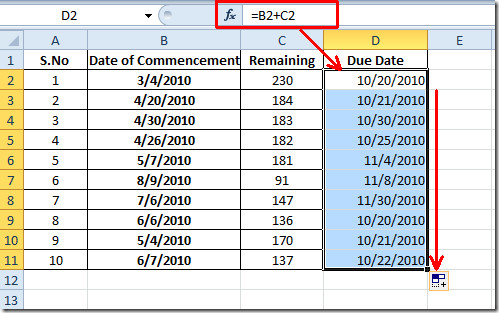
Es ist sehr empfehlenswert, die Datumswerte zu überprüfen, auf die Sie die Grundrechenarten anwenden. Bei einigen Berechnungen werden möglicherweise falsche Ergebnisse angezeigt, ohne dass Fehler auftreten.
Sie können auch unsere zuvor getesteten Excel-Funktionen überprüfen. GROSS, DECKEN, RANG, ZEIT, ADRESSE ,FAKT (Fakultät), MAX,MIN, MAXA, MINA und EXACT, Logische Funktionen, INFO, SUMSQ, DOLLAR, SUMPRODUCT, SUMIF, COUNTIF, VLOOKUP, HLOOKUP ,PMT & LEN.













Bemerkungen